教育大全
精选推荐
报名照片审核处理工具 网上报名照片审核处理工具怎么弄?
来源:安成教育咨询网
时间:2023-10-08 22:54:49
责编:教育顾问
人气:
考试报名照片审核处理工具怎么用?
考试报名照片审核处理工具可参考以下方法来操作:
1、进入考试报名相关网站,在网站右侧,点击“工具下载”。
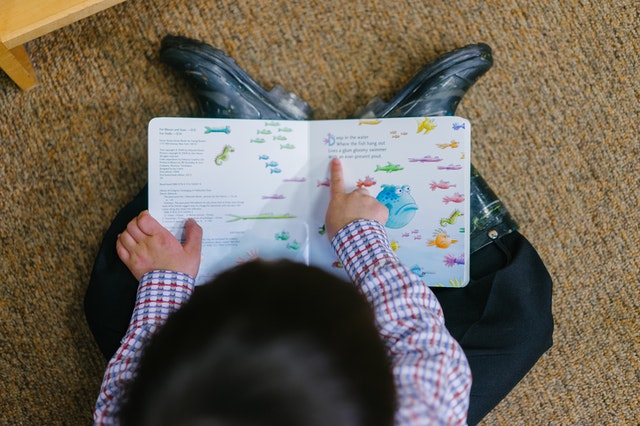
网上报名照片审核处理工具怎么弄?
考试报名照片审核处理工具可参考以下方法来操作:
1、进入考试报名相关网站,在网站右侧,点击“工具下载”。
2、在点开的页面末尾,点击“照片审核处理工具(点击下载)”。
3、然后会出现下载弹框,可以在下载到中右侧的浏览,选择下载存储位置。
4、点击下载完成的文件夹,找到并点击exe结尾的文件。
5、然后点击打开照片文件,可以选择已经准备好的登记照,也可以选择即将使用审核处理工具修改的照片。
6、正确的照片格式为白色的背景,JPG或JPGE格式,尺寸25mm*35mm。上传正确的照片后,照片下方的图框会显示审核通过,选择保存照片文件并退出。
7、也可以使用处理工具修改,然后点击右侧保存照片文件,选择保存位置即可。
需要使用照片审核处理软件因为网上报名需要上传照片,但是很多照片不能符合规范,需要使用审核处理软件对照片进行处理,比如裁剪、压缩、美化等。
使用很多免费的照片处理软件来进行照片处理,比如PS、IPhone自带照片编辑工具、Picasa等,可以帮助你完成照片审核和处理工作。
但是需要注意,使用这些软件处理照片时,要遵守相关规范,不得修改或者伪造照片,否则可能会涉及到违法行为,需要严格遵守相关法律法规。
报名照片审核处理工具怎么解压?
报名照片审核处理工具解压方法如下:
1、先用关键词照片审核处理工具搜索到工具,并下载。
2、选中下载好的文佰件,按鼠标右键,选择解压到当前文件夹。
3、打开解压好的文件,找到photoprocess,双击打开。
4、弹出照片审核系统窗口,点击度打开照片文件,选择你要上传的人头。
5、选择符合界面提示的白底照片,显示审核通过后,点击保存照片文件即可。
相关阅读:
为您推荐:
猜您喜欢:
- 中国欠各国债务排名 中国欠哪个国
- 2024广东高考状元分数公布,附广东历
- 2024新疆高考状元分数公布,附新疆历
- 2024年江西新余高考状元是谁?附江西
- 广东各地退休金一览表 广东各城市
- 2024云南高考状元分数公布,附云南历
- 2024海南高考状元分数公布,附海南历
- 2024江苏高考状元分数公布,附江苏历
- 2024年重庆高考最高分是多少分?附历
- 2024北京高考状元分数公布,附北京历
- 2024江西高考状元分数公布,附江西历
- 2024辽宁高考状元分数公布,附辽宁历
- 2024四川高考状元分数公布,附四川历
- 2024年青海高考最高分是多少分?附历
- 2024福建高考状元分数公布,附福建历
- 2024湖北高考状元分数公布,附湖北历
- 2024湖南高考状元分数公布,附湖南历
- 2024浙江高考状元分数公布,附浙江历
- 2024重庆高考状元分数公布,附重庆历
- 最好就业的专业 张雪峰谈史地政最
- 2024广西高考及历年本科录取率
- 2024内蒙古高考状元分数公布,附内蒙
- 2023年南宁小学考试时间 2023年广
- 2024陕西高考状元分数公布,附陕西历
- 天津四大烂校是什么 张雪峰评价天
- 2024湖南高考及历年本科录取率
- 2024黑龙江高考及历年本科录取率
- 如果想要学会影视动画 如何做?
- 函授2022年入学哪年毕业,2022年山东
- 湖南大学是985吗?成都理工大学是985
- 福耀科技大学录取分数线 职高能考
- 湖南省中人退休金落实了 湖南开始
- 武汉生物工程学院是几本?武汉生物工
- 中国最差的学校 湖北最差的30个高
- 2024安徽高考及历年本科录取率
- 2024上海高考状元分数公布,附上海历
- 武汉音乐学院是几本?武汉音乐学院是
- 四川农村养老保险 四川农村养老保
- 湖南和湖北高考分数线哪个高 湖南
- 锦州期末考试2023时间 2023年六年
- 二本是什么水平的大学 公办二本相
- 江苏职教高考体检2023时间 职高学
- 张雪峰谈华北理工大学:为啥华北理工
- 广州中考一模2023时间 2023广州中
- 2024甘肃高考及历年本科录取率
- 山东高二考试时间2023 山东夏季202
- 千万别来云南财经大学?为什么都不建
- 天津工业大学分数线?天津工业大学广
- 东北大学秦皇岛分校是几本?东北大学
- 考上二本算不算优秀
- 韩国区号(韩国各地区的电话区号详解
- 湖南涉外经济学院是几本?湖南涉外经
- 南通理工学院是几本?南通理工学院是
- 2024江苏高考及历年本科录取率
- 县令相当于现在什么官 明朝官职一
- 2023山东省英语听力满分多少?准考证
- 河南工业大学是几本?河南工业大学是
- 四川传媒学院招生简章
- 各大院校招生简章什么时候公布 202
- 高考学习玩具设计趋势
- 如何选择靠谱的艺考培训学校?
- 北京联合大学高考艺术类专业介绍
- 全国乙卷是最难的吗 2023全国乙卷
- 重庆电子工程职业学院是几本?重庆电
- 一本大学有哪些(一本有什么学校)
- 法医专业的大学?当法医需要考什么学
- 北京联合大学高考艺术类专业录取办
- 能真正学到有用知识技巧的杭州艺考
- 北京外国语大学是几本?北京外国语大
- 退休人员适合考哪些证 退休后可以
- 面试室内设计师的几个技巧
- 西北大学是几本?西北大学是985/211
精选阅读:
- 艺考留学意大利留学 艺术类工程类
- 艺术高考截至2024年6月20日,985、21
- 艺术院校985院校丨东北大学2024年
- 艺术高考艺考生注意!这五类情况不推
- 艺术高考这11所重点院校招美术生均
- 艺术高考37个艺术类专业介绍及就业
- 艺术院校大连交通大学2024年艺术类
- 艺术院校吉林艺考招生简章,吉林艺
- 艺术高考不再担心转专业!艺术生大学
- 艺术高考美术生重大利好!央美扩招11
- 艺术高考这92所双一流大学,2024采用
- 艺术高考专业就业排行榜出炉!多个艺
- 艺术院校江苏艺术类招生简章,江苏
- 艺术院校内蒙古艺术学院2024年招生
- 艺考留学意大利留学新政策-专注全
- 艺术院校2024年辽宁工程技术大学艺
- 艺术高考重磅发布
- 艺术院校辽宁艺考招生简章_艺考辽
- 艺考留学想去加拿大留学艺术?这所艾
- 艺考留学新加坡两所最好的艺术院校
- 艺术高考竞争较小10所设计实力派大
- 艺术院校辽宁大学2024年艺术类专业
- 艺考留学英国收紧移民政策限制留学
- 艺术院校【沈阳建筑大学】2024年艺